Diplomering in EduArte
|
|
|
- Bart de Ridder
- 7 jaren geleden
- Aantal bezoeken:
Transcriptie
1 Aangepaste werkinstructie 06 Diplomering in EduArte voor het jaar Versie 14 juni 2013
2 Inhoudsopgave 6 Diplomeren Diplomeren per deelnemer Deelnemer kandidaat stellen Deelnemer beoordelen door examencommissie Controleer dossier van de deelnemer Diploma van deelnemer afdrukken... Fout! Bladwijzer niet gedefinieerd Cijferlijst afdrukken... Fout! Bladwijzer niet gedefinieerd. 6.2 Diplomeren voor meerdere deelnemers... Fout! Bladwijzer niet gedefinieerd Selecties van deelnemers maken... Fout! Bladwijzer niet gedefinieerd Deelnemers collectief kandidaat stellen Deelnemers collectief goedkeuren door examencommissie Collectief controleren van de dossiers Collectief de diploma s afdrukken... Fout! Bladwijzer niet gedefinieerd. Diplomering - versie 14 juni 2013 bladzijde 2 van 14
3 6 Diplomeren Het proces van diplomeren start als de resultaten zijn ingevoerd. Je kunt een deelnemer individueel diplomeren, maar het kan ook collectief voor een selectie van deelnemers. In beide situaties doorloop je de volgende stappen. Volgorde Stap Betekenis Uitvoerder 1 Kandidaat stellen EduArte controleert of de resultaten voldoen aan de criteria die aan de opleiding gesteld zijn om te kunnen slagen. Als de resultaten voldoen aan de criteria, dan krijgt de deelnemer de status Kandidaat. In het andere geval krijgt de deelnemer de status Afgewezen. Na herkansingen kan de deelnemer opnieuw kandidaat gesteld worden. examenbureau 2. Goedkeuring examencommissie De examencommissie controleert de resultaten. Als alles in orde is geeft de examencommissie de status Goedgekeurd door examencommissie aan met de datum van uitslag. Deze datum komt op het diploma te staan. examenbureau 3 Dossiercontrole Als het dossier van de deelnemer compleet is (zoals ID bewijs en getekende onderwijsovereenkomst) dan geef je de deelnemer de status Geslaagd. bureau studentenzaken 4 Diploma en cijferlijst afdrukken Je drukt het diploma af en de definitieve cijferlijst. bureau studentenzaken 6.1 Diplomeren per deelnemer Stap 1:Resultaten per deelnemer invoeren Het resultaat kun je invoeren per deelnemer, maar ook collectief voor een groep of andere selectie deelnemers. Nu eerst de uitleg per deelnemer. 1. Zoek de deelnemer op via het snelzoekveld of in het deelnemeroverzicht. 2. Klik op Resultaten Resultatenboom. De filterbalk van de resultatenboom heeft de volgende filtermogelijkheden. Uitleg van de filterbalk. Veld Peildatum Toetscodefilter Betekenis De keuzes en de onderwijsproducten moeten geldig zijn op deze datum. Gebruik je om op basis van toetscodes delen van de structuur uit te filteren. Dit biedt je de mogelijkheid om overzicht te houden. Diplomering - versie 14 juni 2013 bladzijde 3 van 14
4 Veld Onderwijsproduct Cohort Type Periode Toets Gekoppeld aan verbintenis Betekenis Hier kun je een onderwijsproduct invoeren als je van een specifiek onderwijsproduct de resultaten wilt invoeren. Het cohort waarvoor je resultaten wilt invoeren. Alleen als er structuren gebouwd zijn kun je de resultaten invoeren. Het type structuur waarvoor je resultaten gaat invoeren. Staat vaak op summatief als je het scherm voor de eerste keer gebruikt. Kies hier het type (formatieve) structuur waarvoor je resultaten wilt invoeren. Als je bij de definitie van de toetsen periodes hebt gebruikt, kun je hier aangeven van welke periode je de toetsen wilt zien. Hier kun je toetsen uit de tweede laag van de structuur kiezen met hun onderliggende toetsen. Dit vinkje staat aan als je resultaten gaat invoeren bij vakken op basis van keuzes. Eindresultaat Ja Nee Eindresultaat Bij deze keuze zie je alleen de eindresultaten. Bij deze keuze zie je geen eindresultaten. Bij deze keuze zie je alle resultaten. 3. Klik op. 4. Klik in de witte cel achter een toets onder Pog. 1 (Poging 1). Om de cel verschijnt een frame met extra icoontjes. Dit frame is naar een andere toets of poging te verplaatsen met de pijltjestoetsen of met een klik in een andere witte cel. 5. Vul een J in Tijdens het invoeren zie je bij het vakje een rijtje icoontjes Je kunt via de icoontjes informatie opvragen en invoeren over het ingevoerde resultaat.. Icoon Betekenis Notities. Datum behaald, beoordeeld door, vrijstelling en koppelen van een document. Geschiedenis van de wijzigingen op dit resultaat. De gebruikte schaal voor het resultaat. Diplomering - versie 14 juni 2013 bladzijde 4 van 14
5 Berekening Deelnemer kandidaat stellen Het examenbureau voert dit uit. 8. Zoek de deelnemer op via snelzoekveld. Of via en de filterbalk. 9. Ga naar Examens Examens. 10. Klik op. EduArte controleert nu of de deelnemer aan de eisen van de opleiding heeft voldaan. Als Kandidaat verschijnt, dan voldoet de deelnemer aan de eisen van de opleiding. 11. Klik op. Diplomering - versie 14 juni 2013 bladzijde 5 van 14
6 De deelnemer heeft nu de status Kandidaat gekregen Deelnemer beoordelen door examencommissie Het examenbureau voert dit uit. Vanaf de status Kandidaat verschijnt de knop. 12. Klik op. Diplomering - versie 14 juni 2013 bladzijde 6 van 14
7 De status van de beoordeling door de examencommissie staat standaard op Afgewezen. Je past deze status aan naar Goedgekeurd door examencommissie. 13. Selecteer in het veld Naar status: Goedgekeurd door examencommissie. 14. Vul in het veld Datum uitslag de datum van diplomering. 15. Klik op. De deelnemer heeft nu de status Goedgekeurd door examencommissie gekregen. Diplomering - versie 14 juni 2013 bladzijde 7 van 14
8 6.1.3 Controleer dossier van de deelnemer Bureau studentenzaken voert dit uit. Vanaf de status Goedgekeurd door examencommissie verschijnt de knop. Als het dossier van de deelnemer gecontroleerd en volledig is, gaat de deelnemer naar de volgende status. 1. Klik op. 16. Standaard staat de status voor de dossiercontrole op Afgewezen. Pas dit aan als het dossier volledig is. 17. Selecteer in het veld Naar status: Geslaagd. 18. Klik op. Diplomering - versie 14 juni 2013 bladzijde 8 van 14
9 De deelnemer heeft nu de status Geslaagd. De melding hiervan staat klaar om naar BRON te worden gestuurd Deelnemers collectief kandidaat stellen Het examenbureau voert dit uit. Stap 1: Collectief resultaten invoeren Je kunt op basis van een bepaalde selectie, bij meerdere deelnemers tegelijk resultaten invoeren. Ga naar hoofdmenu deelnemer Resultaten Invoeren 19. Gebruik de velden in de filterbalk om een selectie van deelnemers te maken of selecteer een of gebruik de knop voor een nieuwe zoekopdracht. 20. Vink de gewenste deelnemers aan. Pas eventueel het filter aan en vink opnieuw deelnemers aan. 21. Klik tenslotte op om uiteindelijk te controleren of je de juiste deelnemers hebt aangevinkt. Diplomering - versie 14 juni 2013 bladzijde 9 van 14
10 22. Klik op. 23. Klik op. 24. Klik in een witte cel achter de deelnemer en vul de J in. 25. Klik op. Diplomering - versie 14 juni 2013 bladzijde 10 van 14
11 Klik op hoofdmenu deelnemer Examens Actie-overzicht. 26. Scroll naar de sectie waar je voor wilt diplomeren. In dit voorbeeld gaan we uit van CGO/MBO. 27. Klik op Deelnemers kandidaat stellen. 28. Selecteer de te kandideren deelnemers als beschreven in Fout! Verwijzingsbron niet gevonden. Fout! Verwijzingsbron niet gevonden.. Nu krijg je een overzicht van wie je allemaal geselecteerd hebt. Controleer of dit klopt. Diplomering - versie 14 juni 2013 bladzijde 11 van 14
12 29. Klik op. EduArte controleert of de deelnemers voldoen aan de eisen van de opleiding. Je ziet het resultaat onder Uitgevoerde taken als het proces klaar is. Je ziet voor hoeveel deelnemers het kandidaat stellen gelukt is. Als één of meer deelnemers niet voldoen, klik dan op de uitgevoerde taak. Je ziet dan welke deelnemers niet gelukt zijn. Controleer deze deelnemer(s) en diplomeer ze nogmaals (individueel of collectief). De geselecteerde deelnemers hebben nu de status Kandidaat Deelnemers collectief goedkeuren door examencommissie Het examenbureau voert dit uit. Je gaat de deelnemers vervolgens naar de status Goedgekeurd door examencommissie brengen. 30. Klik op hoofdmenu deelnemer Examens Actie-overzicht. 31. Klik op Goedgekeurd door examencommissie. Diplomering - versie 14 juni 2013 bladzijde 12 van 14
13 32. Vul de datum uitslag in. Deze datum moet gelden voor alle deelnemers die je in de volgende stap gaat selecteren. Is de datum uitslag heel divers, dan is het handiger om individueel te diplomeren. 33. Klik op. 9. Selecteer de te kandideren deelnemers als beschreven in Fout! Verwijzingsbron niet gevonden. Fout! Verwijzingsbron niet gevonden Klik op. Ter controle krijg je een overzicht van de geselecteerde deelnemers te zien. Controleer of dit klopt. 11. Klik op. De geselecteerde deelnemers hebben nu de status Goedgekeurd door examencommissie Collectief controleren van de dossiers Bureau Studentenzaken voert dit uit. De volgende stap is de dossiercontrole. 1. Selecteer in het hoofdmenu deelnemer Examens Actie-overzicht. 2. Klik achter Volledigheid dossier controleren op Geslaagd. Diplomering - versie 14 juni 2013 bladzijde 13 van 14
14 15. Selecteer de deelnemers als beschreven in Fout! Verwijzingsbron niet gevonden. Fout! Verwijzingsbron niet gevonden.. Alleen de deelnemers met de status Goedgekeurd door examencommissie worden getoond. Ter controle krijg je een overzicht van de geselecteerde deelnemers te zien. Controleer of dit klopt. 3. Klik op. De geselecteerde deelnemers hebben nu de status Geslaagd. Diplomering - versie 14 juni 2013 bladzijde 14 van 14
werkinstructie 10 Productregels in EduArte
 Productregels in EduArte Versie 7 juni 201323 april 2013 Inhoudsopgave 10 Productregel afname... 3 10.1 Corrigeren toetsafname per student... 3 10.1.1 Controle toetsafname per student... 3 10.1.2 Selectie
Productregels in EduArte Versie 7 juni 201323 april 2013 Inhoudsopgave 10 Productregel afname... 3 10.1 Corrigeren toetsafname per student... 3 10.1.1 Controle toetsafname per student... 3 10.1.2 Selectie
Leerwijzer Docententrainers training. 16, 17 en 22 april 2013
 Leerwijzer Docententrainers training 16, 17 en 22 april 2013 25 april 2013 Inleiding Deze training is bedoeld voor de mensen van ROC Amsterdam en Flevoland die de rol van docent vervullen. Docenten geven
Leerwijzer Docententrainers training 16, 17 en 22 april 2013 25 april 2013 Inleiding Deze training is bedoeld voor de mensen van ROC Amsterdam en Flevoland die de rol van docent vervullen. Docenten geven
werkinstructie 4a BPV door docenten in EduArte
 BPV door docenten in EduArte Versie 1 mei 2013 Inhoudsopgave 4a Beroepspraktijkvorming voor docenten... 3 4a.1 Studenten koppelen aan bedrijven en praktijkbegeleider.... 3 4a.2 De voorlopige BPV-verbintenis
BPV door docenten in EduArte Versie 1 mei 2013 Inhoudsopgave 4a Beroepspraktijkvorming voor docenten... 3 4a.1 Studenten koppelen aan bedrijven en praktijkbegeleider.... 3 4a.2 De voorlopige BPV-verbintenis
Handleiding - Resultateninvoer MBO 3&4/BBL en MBO Life Sciences voor docenten Versie 1.02 d.d. 19/08/2013
 Handleiding - Resultateninvoer MBO 3&4/BBL en MBO Life Sciences voor docenten Versie 1.02 d.d. 19/08/2013 Inhoudsopgave Blz. 1. Groep 1 2. Resultaten invoeren (bekijken) 2 3. Resultaten bewerken (invoeren
Handleiding - Resultateninvoer MBO 3&4/BBL en MBO Life Sciences voor docenten Versie 1.02 d.d. 19/08/2013 Inhoudsopgave Blz. 1. Groep 1 2. Resultaten invoeren (bekijken) 2 3. Resultaten bewerken (invoeren
Handleiding voor de docent
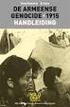 Handleiding voor de docent Handleiding EduArte (globaal) voor de (nieuwe) VMBO-groen docent V1.2 11/02/2013 Starten met EduArte: Start internet op met Mozilla Firefox. Ga naar http://eduarte.nordwincollege.nl,
Handleiding voor de docent Handleiding EduArte (globaal) voor de (nieuwe) VMBO-groen docent V1.2 11/02/2013 Starten met EduArte: Start internet op met Mozilla Firefox. Ga naar http://eduarte.nordwincollege.nl,
Ouderportaal. Auteur: Functioneel Beheer Datum: Versie: 1.1 Status: Definitief
 Ouderportaal Auteur: Functioneel Beheer Datum: 16-11-2017 Versie: 1.1 Status: Definitief 1.0 INHOUD 1.0 INHOUD... 2 1.0 INLEIDING... 3 2.0 Toegang tot ouderportaal... 4 2.1 Inlogscherm... 4 2.2 Wachtwoord
Ouderportaal Auteur: Functioneel Beheer Datum: 16-11-2017 Versie: 1.1 Status: Definitief 1.0 INHOUD 1.0 INHOUD... 2 1.0 INLEIDING... 3 2.0 Toegang tot ouderportaal... 4 2.1 Inlogscherm... 4 2.2 Wachtwoord
werkinstructie 07 Registratie Aan- en Afwezigheid Volgens Verzuimprotocol in EduArte
 Registratie Aan- en Afwezigheid Volgens Verzuimprotocol in EduArte Versie 23 april 2013 Inhoudsopgave 7 Aan- en Afwezigheidsregistratie in EduArte... 3 7.1 Registratie van verzuim... 3 7.1.1 Een enkele
Registratie Aan- en Afwezigheid Volgens Verzuimprotocol in EduArte Versie 23 april 2013 Inhoudsopgave 7 Aan- en Afwezigheidsregistratie in EduArte... 3 7.1 Registratie van verzuim... 3 7.1.1 Een enkele
Het actuele individuele rooster van de Roosterbord instellingen Eigen taken of afspraken toevoegen Contact zoeken met begeleiders of mantelzorger.
 Inleiding App Met de Roosterbord App is het mogelijk: Het actuele individuele rooster van de Roosterbord instellingen Eigen taken of afspraken toevoegen Contact zoeken met begeleiders of mantelzorger.
Inleiding App Met de Roosterbord App is het mogelijk: Het actuele individuele rooster van de Roosterbord instellingen Eigen taken of afspraken toevoegen Contact zoeken met begeleiders of mantelzorger.
Handleiding Dienstrooster Gebruik en configuratie van diensten
 2014 Handleiding Dienstrooster Gebruik en configuratie van diensten Gerben Teeler Staff Support B.V. 14-7-2014 Deze handleiding geeft een complete beschrijving van alle onderdelen inzake het roosteren
2014 Handleiding Dienstrooster Gebruik en configuratie van diensten Gerben Teeler Staff Support B.V. 14-7-2014 Deze handleiding geeft een complete beschrijving van alle onderdelen inzake het roosteren
Handleiding EduArte Absentiemeldingen. Handleiding EduArte Pagina 1 van 19
 Handleiding EduArte Absentiemeldingen Handleiding EduArte Pagina 1 van 19 Versie Datum Omschrijving Door 0.1 22-07-2013 Eerste oplevering Ton Aerts 0.2 25-7-2013 Wijzigingen na review Ton Aerts 1.0 29-7-2013
Handleiding EduArte Absentiemeldingen Handleiding EduArte Pagina 1 van 19 Versie Datum Omschrijving Door 0.1 22-07-2013 Eerste oplevering Ton Aerts 0.2 25-7-2013 Wijzigingen na review Ton Aerts 1.0 29-7-2013
Handleiding EduArte Studentenportaal.
 Studentenportaal Handleiding EduArte Studentenportaal. Beste student, in deze handleiding is beschreven de instructies om te kunnen inloggen op het studentenportaal van het Hoornbeeck College en welke
Studentenportaal Handleiding EduArte Studentenportaal. Beste student, in deze handleiding is beschreven de instructies om te kunnen inloggen op het studentenportaal van het Hoornbeeck College en welke
Inhoud Handleiding Cyberlab Uw labo-aanvragen via Cyberlab Inleiding Inloggen Een Laboratoriumaanvraag maken...
 Handleiding Cyberlab Uw labo-aanvragen via Cyberlab Inhoud Handleiding Cyberlab... 1 Uw labo-aanvragen via Cyberlab... 1 Inleiding... 2 Inloggen... 2 Een Laboratoriumaanvraag maken... 3 Zoeken en selecteren
Handleiding Cyberlab Uw labo-aanvragen via Cyberlab Inhoud Handleiding Cyberlab... 1 Uw labo-aanvragen via Cyberlab... 1 Inleiding... 2 Inloggen... 2 Een Laboratoriumaanvraag maken... 3 Zoeken en selecteren
Handleiding 103: Collecte Database (CDB) voor Wijkhoofden
 Handleiding 103: Collecte Database (CDB) voor Wijkhoofden Gebruik handleiding 103: Deze handleiding is bestemd voor wijkhoofden en Vrienden die gegevens gaan verwerken en bewerken in een wijk binnen een
Handleiding 103: Collecte Database (CDB) voor Wijkhoofden Gebruik handleiding 103: Deze handleiding is bestemd voor wijkhoofden en Vrienden die gegevens gaan verwerken en bewerken in een wijk binnen een
Korte instructie bij het werken met de leerlijnen in ParnasSys
 Korte instructie bij het werken met de leerlijnen in ParnasSys Advies: werk in Google Chrome of Firefox. Aan de slag met een groep mijn ParnasSys > selecteer de groep > knop groepskaart Wat wilt u doen?
Korte instructie bij het werken met de leerlijnen in ParnasSys Advies: werk in Google Chrome of Firefox. Aan de slag met een groep mijn ParnasSys > selecteer de groep > knop groepskaart Wat wilt u doen?
Handleiding Licentieregie. Handleiding voor de Basisschoolleveranciers
 Handleiding Licentieregie Handleiding voor de Basisschoolleveranciers Inhoud Inleiding 3 1 Bestellingen plaatsen 4 1.1 Wat u moet weten voordat u een bestelling gaat plaatsen 4 1.2 Een bestelling plaatsen
Handleiding Licentieregie Handleiding voor de Basisschoolleveranciers Inhoud Inleiding 3 1 Bestellingen plaatsen 4 1.1 Wat u moet weten voordat u een bestelling gaat plaatsen 4 1.2 Een bestelling plaatsen
Bekwaamheidsdossier - gesprekkencyclus - inrichting
 (2) Bekwaamheidsdossier - gesprekkencyclus - inrichting Inhoud: uitleg over het inrichten van de gesprekkencyclus. Er kunnen meerdere cycli worden aangemaakt, elke cyclus bestaat uit meerdere fases. Er
(2) Bekwaamheidsdossier - gesprekkencyclus - inrichting Inhoud: uitleg over het inrichten van de gesprekkencyclus. Er kunnen meerdere cycli worden aangemaakt, elke cyclus bestaat uit meerdere fases. Er
Handleiding capaciteitsplanning
 Handleiding capaciteitsplanning Inhoud Inleiding... 3 1. Home... Fout! Bladwijzer niet gedefinieerd. 2. Medewerker invoeren / wijzigen / verwijderen... Fout! Bladwijzer niet gedefinieerd. 3. Project invoeren
Handleiding capaciteitsplanning Inhoud Inleiding... 3 1. Home... Fout! Bladwijzer niet gedefinieerd. 2. Medewerker invoeren / wijzigen / verwijderen... Fout! Bladwijzer niet gedefinieerd. 3. Project invoeren
Handleiding Aanvragen extra prestaties bij overeenkomst. Inleiding
 Handleiding Aanvragen extra prestaties bij overeenkomst Inleiding Met deze handleiding willen we u helpen bij het aanvragen van extra prestaties naast de preferente overeenkomst. We nemen u stap voor stap
Handleiding Aanvragen extra prestaties bij overeenkomst Inleiding Met deze handleiding willen we u helpen bij het aanvragen van extra prestaties naast de preferente overeenkomst. We nemen u stap voor stap
Instructie OASE. Datum: 23-6-2015
 Instructie Inleiding Gemeenten en cursusinstellingen kunnen online kandidaten aanmelden voor het centraal inburgeringsexamen. Daarvoor kunt u gebruik maken van het Online Aanmeld Systeem Examens (). is
Instructie Inleiding Gemeenten en cursusinstellingen kunnen online kandidaten aanmelden voor het centraal inburgeringsexamen. Daarvoor kunt u gebruik maken van het Online Aanmeld Systeem Examens (). is
HANDLEIDING CERVIX MODULE PROMEDICO ASP 2014
 HANDLEIDING CERVIX MODULE PROMEDICO ASP 2014 CERVIX project 2014 (vanuit de Promedico ASP help functie). Middels dit project is een overzicht te maken van alle patiënten die in een bepaald jaar in een
HANDLEIDING CERVIX MODULE PROMEDICO ASP 2014 CERVIX project 2014 (vanuit de Promedico ASP help functie). Middels dit project is een overzicht te maken van alle patiënten die in een bepaald jaar in een
HANDLEIDING RAPPORTEN
 HANDLEIDING RAPPORTEN Versie 2.0 dd 13/10/2014 Versie 2.1 dd 03/04/2015 Inhoudstabel VAN START MET DE RAPPORTEN... 2 1 EEN TOETS TOEVOEGEN... 3 MOGELIJKHEID 1: PROEVEN PER KLAS... 3 MOGELIJKHEID 2: INVOEREN
HANDLEIDING RAPPORTEN Versie 2.0 dd 13/10/2014 Versie 2.1 dd 03/04/2015 Inhoudstabel VAN START MET DE RAPPORTEN... 2 1 EEN TOETS TOEVOEGEN... 3 MOGELIJKHEID 1: PROEVEN PER KLAS... 3 MOGELIJKHEID 2: INVOEREN
Gebruikershandleiding E-Factuur. Inhoudsopgave. E-factuur activeren en inloggen. Zoek facturen. Nieuwe E-wub. Te verwerken e-wub.
 Inhoudsopgave E-factuur activeren en inloggen Zoek facturen Nieuwe E-wub Te verwerken e-wub Status e-wub E-wub per periode E-wub Bulkinvoer E-wub archief Gebruikersbeheer E-flexer 9.0.3 1 E-factuur activeren
Inhoudsopgave E-factuur activeren en inloggen Zoek facturen Nieuwe E-wub Te verwerken e-wub Status e-wub E-wub per periode E-wub Bulkinvoer E-wub archief Gebruikersbeheer E-flexer 9.0.3 1 E-factuur activeren
Jaarovergang ParnasSys uitvoeren
 Jaarovergang ParnasSys uitvoeren Versie: juni 2016 Aandachtspunten - Plan de jaarovergang vroegtijdig in. Je hoeft dus niet te wachten tot de laatste schoolweek. - Het nieuwe schooljaar (en dus de nieuwe
Jaarovergang ParnasSys uitvoeren Versie: juni 2016 Aandachtspunten - Plan de jaarovergang vroegtijdig in. Je hoeft dus niet te wachten tot de laatste schoolweek. - Het nieuwe schooljaar (en dus de nieuwe
AWR rapportage mogelijkheden
 KRD gebruikers info: AWR rapportage mogelijkheden Het is recent gebleken dat niet iedereen op de hoogte is van alle beschikbare rapportage mogelijkheden op AWR gebied, en dat zijn er best aardig wat. Functioneel
KRD gebruikers info: AWR rapportage mogelijkheden Het is recent gebleken dat niet iedereen op de hoogte is van alle beschikbare rapportage mogelijkheden op AWR gebied, en dat zijn er best aardig wat. Functioneel
Inleiding. 1 Handleiding IRMA
 1 Handleiding IRMA Inleiding IRMA (ICT Resource Manager) is het registratieprogramma dat gebruikt wordt door ICT AmeRijck. Het staat op de computer in het virtuele kantoor van de Servicedesk. IRMA is niet
1 Handleiding IRMA Inleiding IRMA (ICT Resource Manager) is het registratieprogramma dat gebruikt wordt door ICT AmeRijck. Het staat op de computer in het virtuele kantoor van de Servicedesk. IRMA is niet
Peridos Handleiding Openstaande Labaanvragen Combinatietest
 Peridos Handleiding Openstaande Labaanvragen Combinatietest Plaats: Utrecht Datum: 18-09-2017 Auteur: Landelijk beheer Peridos Versie: 1.0 1. Inleiding Peridos ondersteunt de digitale labworkflow voor
Peridos Handleiding Openstaande Labaanvragen Combinatietest Plaats: Utrecht Datum: 18-09-2017 Auteur: Landelijk beheer Peridos Versie: 1.0 1. Inleiding Peridos ondersteunt de digitale labworkflow voor
Trainingsmateriaal Osiris 6. Tentamenbureau
 Trainingsmateriaal Osiris 6. Tentamenbureau Utwente, [Publish Date] Versie: 0.1, Statusdocument: Concept, Auteur: Laurens Smit ii Revisie Datum Versie Status Omschrijving Auteur Reviews Datum Versie Problemen
Trainingsmateriaal Osiris 6. Tentamenbureau Utwente, [Publish Date] Versie: 0.1, Statusdocument: Concept, Auteur: Laurens Smit ii Revisie Datum Versie Status Omschrijving Auteur Reviews Datum Versie Problemen
WIF posten. Wachtbestand Inkomende Facturen
 Inleiding Wanneer binnen uw organisatie alle ontvangen facturen eerst ter controle naar de betrokken afdelingen gaan, kan het wenselijk zijn dat zij eerst worden geregistreerd, voordat zij daadwerkelijk
Inleiding Wanneer binnen uw organisatie alle ontvangen facturen eerst ter controle naar de betrokken afdelingen gaan, kan het wenselijk zijn dat zij eerst worden geregistreerd, voordat zij daadwerkelijk
Aan de slag met AdminView
 Aan de slag met AdminView uitgebreide handleiding S for Software B.V. Gildeweg 6 3771 NB Barneveld tel 0342 820 996 fax 0342 820 997 e-mail info@sforsoftware.nl web www.sforsoftware.nl Inhoudsopgave 1.
Aan de slag met AdminView uitgebreide handleiding S for Software B.V. Gildeweg 6 3771 NB Barneveld tel 0342 820 996 fax 0342 820 997 e-mail info@sforsoftware.nl web www.sforsoftware.nl Inhoudsopgave 1.
Particulier Dossier - aanmaken
 Een Particulier Dossier wordt pas aangemaakt als een Persoon (Klant) advies wilt of direct een dienst of product gaat afnemen. Er zijn drie uitgangspunten: 1. de persoon is al een keer in Invice ingevoerd,
Een Particulier Dossier wordt pas aangemaakt als een Persoon (Klant) advies wilt of direct een dienst of product gaat afnemen. Er zijn drie uitgangspunten: 1. de persoon is al een keer in Invice ingevoerd,
Introductie VAVO inrichting
 Introductie VAVO inrichting Deze handleiding is opgesteld als naslagwerk voor het inrichten van VAVO opleidingen binnen education online. Snel naar: 1. Vakken aanmaken 2. Profielen inrichten 3. Profielen
Introductie VAVO inrichting Deze handleiding is opgesteld als naslagwerk voor het inrichten van VAVO opleidingen binnen education online. Snel naar: 1. Vakken aanmaken 2. Profielen inrichten 3. Profielen
Stappenplan nieuw verenigingsjaar instellen versie 1.1
 Stappenplan nieuw verenigingsjaar instellen versie 1.1 Bij het ingaan van een nieuw verenigingsjaar zijn er een aantal instellingen welke u dient na te lopen. Deze handleiding bestaat uit 10 stappen. Deze
Stappenplan nieuw verenigingsjaar instellen versie 1.1 Bij het ingaan van een nieuw verenigingsjaar zijn er een aantal instellingen welke u dient na te lopen. Deze handleiding bestaat uit 10 stappen. Deze
Korte instructie bij het werken met de leerlijnen in ParnasSys
 Korte instructie bij het werken met de leerlijnen in ParnasSys Advies: werk in Google Chrome of Firefox. Aan de slag met een groep mijn ParnasSys > selecteer de groep > knop groepskaart > Wat wilt u doen?
Korte instructie bij het werken met de leerlijnen in ParnasSys Advies: werk in Google Chrome of Firefox. Aan de slag met een groep mijn ParnasSys > selecteer de groep > knop groepskaart > Wat wilt u doen?
Leden handleiding Inhoudsopgave
 Leden handleiding Inhoudsopgave De leden site...2 Inloggen...3 Wachtwoord opvragen of vergeten...4 Inzien handicap...6 Wijzigen emailadres...7 Scorekaart invoeren...8 Reserveren van een starttijd...9 Inzien
Leden handleiding Inhoudsopgave De leden site...2 Inloggen...3 Wachtwoord opvragen of vergeten...4 Inzien handicap...6 Wijzigen emailadres...7 Scorekaart invoeren...8 Reserveren van een starttijd...9 Inzien
Registratie stappen voor Uitvoerders
 1. Registratie stappen voor Uitvoerders Er zijn enkele software wijzigingen doorgevoerd binnen AT-NED. De wijzigingen die voor uitvoerders van belang zijn, worden in dit document beschreven. Nadat er de
1. Registratie stappen voor Uitvoerders Er zijn enkele software wijzigingen doorgevoerd binnen AT-NED. De wijzigingen die voor uitvoerders van belang zijn, worden in dit document beschreven. Nadat er de
1. Inhoudsopgave Vooraf Stap 1: Functie aanvragen Stap 2: Certificaat installeren Stap 3: URL registreren...
 Handleiding OSO 1. Inhoudsopgave 1. Inhoudsopgave... 2 2. Vooraf... 3 3. Stap 1: Functie aanvragen... 4 4. Stap 2: Certificaat installeren... 5 5. Stap 3: URL registreren... 6 6. Overstapdossier klaarzetten
Handleiding OSO 1. Inhoudsopgave 1. Inhoudsopgave... 2 2. Vooraf... 3 3. Stap 1: Functie aanvragen... 4 4. Stap 2: Certificaat installeren... 5 5. Stap 3: URL registreren... 6 6. Overstapdossier klaarzetten
Handleiding PE online Professionals. Nederlands Instituut van Register Payroll Accounting
 Handleiding PE online Professionals Nederlands Instituut van Register Payroll Accounting Inhoudsopgave Inhoudsopgave... 2 Hoofdstuk 1 Inlog... 3 Hoofdstuk 2 Hoofdscherm... 5 Hoofdstuk 3 Mijn dossier...
Handleiding PE online Professionals Nederlands Instituut van Register Payroll Accounting Inhoudsopgave Inhoudsopgave... 2 Hoofdstuk 1 Inlog... 3 Hoofdstuk 2 Hoofdscherm... 5 Hoofdstuk 3 Mijn dossier...
Proces nr: Werkinstructie nr: Validatie, verificatie en goedkeuren. Deze werkinstructie omvat 3 stappen: 1. Validatie 2. Verificatie 3.
 Proces nr: Globale toepassing tips processen en werkinstructies Versie 30-09-2009 Werkinstructie nr: Validatie, verificatie en goedkeuren Deze werkinstructie omvat 3 stappen: 1. Validatie 2. Verificatie
Proces nr: Globale toepassing tips processen en werkinstructies Versie 30-09-2009 Werkinstructie nr: Validatie, verificatie en goedkeuren Deze werkinstructie omvat 3 stappen: 1. Validatie 2. Verificatie
Handleiding. Recruitmentsysteem ZorgSelect. Handleiding recruitmentsysteem ZorgSelect augustus /11
 Handleiding Recruitmentsysteem ZorgSelect Handleiding recruitmentsysteem ZorgSelect augustus 2016 1/11 Inhoud 1. Inloggen... 3 2. Organisatievoorkeuren... 3 2.1 Locaties... 3 2.2 Vacature en cv-voorkeuren...
Handleiding Recruitmentsysteem ZorgSelect Handleiding recruitmentsysteem ZorgSelect augustus 2016 1/11 Inhoud 1. Inloggen... 3 2. Organisatievoorkeuren... 3 2.1 Locaties... 3 2.2 Vacature en cv-voorkeuren...
Sectorplannen. Handleiding voor werkgevers
 Sectorplannen Handleiding voor werkgevers Versie 1.0 10 februari 2015 Inhoud Een activiteit aanmaken... 2 Marktconformiteit... 3 Eigen offerte procedure... 3 Offerteprocedure via webportal... 7 Een activiteit
Sectorplannen Handleiding voor werkgevers Versie 1.0 10 februari 2015 Inhoud Een activiteit aanmaken... 2 Marktconformiteit... 3 Eigen offerte procedure... 3 Offerteprocedure via webportal... 7 Een activiteit
URENREGISTRATIEMODULE
 URENREGISTRATIEMODULE HANDLEIDING OTYS Recruiting Technology OTYS RECRUITING TECHNOLOGY WWW.OTYS.NL 22-8-2017 Versie 2.1 2 INHOUD 1 Introductie... 4 1.1 Over de Urenregistratiemodule... 4 1.2 Doel van
URENREGISTRATIEMODULE HANDLEIDING OTYS Recruiting Technology OTYS RECRUITING TECHNOLOGY WWW.OTYS.NL 22-8-2017 Versie 2.1 2 INHOUD 1 Introductie... 4 1.1 Over de Urenregistratiemodule... 4 1.2 Doel van
Korte instructie bij het werken met de leerlijnen in ParnasSys
 Korte instructie bij het werken met de leerlijnen in ParnasSys Advies: werk in Google Chrome of Firefox. Aan de slag met een groep mijn ParnasSys > selecteer de groep > knop groepskaart Wat wilt u doen?
Korte instructie bij het werken met de leerlijnen in ParnasSys Advies: werk in Google Chrome of Firefox. Aan de slag met een groep mijn ParnasSys > selecteer de groep > knop groepskaart Wat wilt u doen?
Handleiding Sportlink Club voor Waterpoloverenigingen
 voor Waterpoloverenigingen Dit document is automatisch gegenereerd. We raden u aan de handleiding online te raadplegen via www.sportlinkclub.nl/support. 1. Sportlink Club downloaden en installeren.........................................................................
voor Waterpoloverenigingen Dit document is automatisch gegenereerd. We raden u aan de handleiding online te raadplegen via www.sportlinkclub.nl/support. 1. Sportlink Club downloaden en installeren.........................................................................
Vaste Prijs Afspraken (VPA)
 Vaste Prijs Afspraken (VPA) www.wolterskluwer.be Contents 1 Wat is een VPA?... 3 2 Configuratie... 3 2.1 Hoe activeer je de VPA functionaliteit?... 3 2.2 Hoe maak je een VPA aan?... 3 2.3 Eénmalige configuratie...
Vaste Prijs Afspraken (VPA) www.wolterskluwer.be Contents 1 Wat is een VPA?... 3 2 Configuratie... 3 2.1 Hoe activeer je de VPA functionaliteit?... 3 2.2 Hoe maak je een VPA aan?... 3 2.3 Eénmalige configuratie...
Snel starten met Aura Planning
 Snel starten met Aura Planning Deze compacte handleiding maakt u snel vertrouwd met de functies van Aura Planning. U begint met het aanmaken van itemgroepen. Vervolgens voegt u items en tijdsblokken toe.
Snel starten met Aura Planning Deze compacte handleiding maakt u snel vertrouwd met de functies van Aura Planning. U begint met het aanmaken van itemgroepen. Vervolgens voegt u items en tijdsblokken toe.
1.1 Wat is extranet? Beginnen met extranet 2
 Handlleiding Acura Assuradeuren Ex tranet Versie 1.1 03-2013 1. Inleiding Pagina 1.1 Wat is extranet? 2 1.2 Beginnen met extranet 2 2. Informeren 2.1 Uw administratie raadplegen 5 2.2 Klantgegevens raadplegen
Handlleiding Acura Assuradeuren Ex tranet Versie 1.1 03-2013 1. Inleiding Pagina 1.1 Wat is extranet? 2 1.2 Beginnen met extranet 2 2. Informeren 2.1 Uw administratie raadplegen 5 2.2 Klantgegevens raadplegen
Handleiding Online toetsen Begeleider ROC
 Handleiding Online toetsen Begeleider ROC Versie 1.0 Oktober 2014 Inhoudsopgave Inloggen 2 Menuknoppen 2 Menu Opleidingen en Toetsmatrijzen 3 Menu Kandidaten 4 Menu Activiteitenoverzicht 5 Menu Resultaten
Handleiding Online toetsen Begeleider ROC Versie 1.0 Oktober 2014 Inhoudsopgave Inloggen 2 Menuknoppen 2 Menu Opleidingen en Toetsmatrijzen 3 Menu Kandidaten 4 Menu Activiteitenoverzicht 5 Menu Resultaten
Aan- en Afwezigheid. Binnen Trajectplanner is het mogelijk om Aan- en Afwezigheid te registreren. Met deze handleiding
 Aan- en Afwezigheid Binnen Trajectplanner is het mogelijk om Aan- en Afwezigheid te registreren. Met deze handleiding maken we het inzichtelijk en geven we aan hoe je als Schoolbeheerder / Administrator
Aan- en Afwezigheid Binnen Trajectplanner is het mogelijk om Aan- en Afwezigheid te registreren. Met deze handleiding maken we het inzichtelijk en geven we aan hoe je als Schoolbeheerder / Administrator
Handleiding CheckIn publiek inschrijven voor de intermediair
 Handleiding CheckIn publiek inschrijven voor de intermediair CheckIn is een online tool waarmee je onder andere kandidaten kunt uitnodigen om in te schrijven. 1. De kandidaat uitnodigen Log in op de website
Handleiding CheckIn publiek inschrijven voor de intermediair CheckIn is een online tool waarmee je onder andere kandidaten kunt uitnodigen om in te schrijven. 1. De kandidaat uitnodigen Log in op de website
Handleiding Contracteermodule. Zorgaanbieders. Gebruikershandleiding voor de contracteermodule van het Zorginkoopportaal
 Handleiding Contracteermodule Zorgaanbieders Gebruikershandleiding voor de contracteermodule van het Zorginkoopportaal Handleiding Contracteermodule Zorgaanbieders Datum : 5-1-2015 Versie : 1.1 Copyright
Handleiding Contracteermodule Zorgaanbieders Gebruikershandleiding voor de contracteermodule van het Zorginkoopportaal Handleiding Contracteermodule Zorgaanbieders Datum : 5-1-2015 Versie : 1.1 Copyright
Met de uitrol van versie is het nieuwe uitstel dashboard (overzicht) beschikbaar gesteld.
 Menu - Uitstel Met de uitrol van versie 16.01 is het nieuwe uitstel dashboard (overzicht) beschikbaar gesteld. De gegevens van de uitstel staan met ingang van de aangifte 2016 niet langer meer in de aangifte
Menu - Uitstel Met de uitrol van versie 16.01 is het nieuwe uitstel dashboard (overzicht) beschikbaar gesteld. De gegevens van de uitstel staan met ingang van de aangifte 2016 niet langer meer in de aangifte
Handleiding Fieldmarketingtool Exterion Media Fieldmarketingbureaus
 Handleiding Fieldmarketingtool Exterion Media Fieldmarketingbureaus Inloggen Nieuwe vergunning aanvragen De status van lopende aanvragen en de aanvraag geschiedenis inzien Gegevens wijzigen Wachtwoord
Handleiding Fieldmarketingtool Exterion Media Fieldmarketingbureaus Inloggen Nieuwe vergunning aanvragen De status van lopende aanvragen en de aanvraag geschiedenis inzien Gegevens wijzigen Wachtwoord
Werkinstructie Verzoeken
 Werkinstructie Verzoeken In Mijn Rechtspraak Toezicht Dit document bevat de alternatieve tekst van het origineel. Dit document is bedoeld voor mensen met een visuele beperking, zoals slechtzienden en blinden.
Werkinstructie Verzoeken In Mijn Rechtspraak Toezicht Dit document bevat de alternatieve tekst van het origineel. Dit document is bedoeld voor mensen met een visuele beperking, zoals slechtzienden en blinden.
Werkinstructie Verzoeken in Mijn Rechtspraak Toezicht
 Werkinstructie Verzoeken in Mijn Rechtspraak Toezicht Deze werkinstructie beschrijft: het indienen van een verzoek, het markeren van het verzoek met een spoedindicatie, het toevoegen van PDF-documenten
Werkinstructie Verzoeken in Mijn Rechtspraak Toezicht Deze werkinstructie beschrijft: het indienen van een verzoek, het markeren van het verzoek met een spoedindicatie, het toevoegen van PDF-documenten
Peridos Handleiding Openstaande Labaanvragen NIPT
 Peridos Handleiding Openstaande Labaanvragen NIPT Plaats: Utrecht Datum: 03-07-2017 Auteur: Landelijk beheer Peridos Versie: 1.0 1. Inleiding Peridos ondersteunt de digitale labworkflow voor de NIPT. Het
Peridos Handleiding Openstaande Labaanvragen NIPT Plaats: Utrecht Datum: 03-07-2017 Auteur: Landelijk beheer Peridos Versie: 1.0 1. Inleiding Peridos ondersteunt de digitale labworkflow voor de NIPT. Het
Verlofaanvragen Insite
 voor bibliotheken HANDLEIDING Verlofaanvragen Insite 12-01-2015 versie 0.8 Inhoudsopgave 1 Inleiding... 3 2 Aanvragen verlof... 4 2.1 Waar vraag ik verlof aan?... 4 2.2 Verplichte velden... 5 2.3 Extra
voor bibliotheken HANDLEIDING Verlofaanvragen Insite 12-01-2015 versie 0.8 Inhoudsopgave 1 Inleiding... 3 2 Aanvragen verlof... 4 2.1 Waar vraag ik verlof aan?... 4 2.2 Verplichte velden... 5 2.3 Extra
Handleiding. Recruitmentsysteem ZorgSelect. Handleiding recruitmentsysteem ZorgSelect augustus /11
 Handleiding Recruitmentsysteem ZorgSelect Handleiding recruitmentsysteem ZorgSelect augustus 2018 1/11 Inhoud 1. Inloggen... 3 2. Organisatievoorkeuren... 3 2.1 Locaties... 3 2.2 Vacature en cv-voorkeuren...
Handleiding Recruitmentsysteem ZorgSelect Handleiding recruitmentsysteem ZorgSelect augustus 2018 1/11 Inhoud 1. Inloggen... 3 2. Organisatievoorkeuren... 3 2.1 Locaties... 3 2.2 Vacature en cv-voorkeuren...
Trainingsmateriaal Osiris 6. Opleidingsadministratie. Utwente, [Publish Date] Versie: 0.1, Statusdocument: Concept, Auteur: Laurens Smit
![Trainingsmateriaal Osiris 6. Opleidingsadministratie. Utwente, [Publish Date] Versie: 0.1, Statusdocument: Concept, Auteur: Laurens Smit Trainingsmateriaal Osiris 6. Opleidingsadministratie. Utwente, [Publish Date] Versie: 0.1, Statusdocument: Concept, Auteur: Laurens Smit](/thumbs/27/10332561.jpg) Trainingsmateriaal Osiris 6. Opleidingsadministratie Utwente, [Publish Date] Versie: 0.1, Statusdocument: Concept, Auteur: Laurens Smit Revisie Datum Versie Status Omschrijving Auteur Reviews Datum Versie
Trainingsmateriaal Osiris 6. Opleidingsadministratie Utwente, [Publish Date] Versie: 0.1, Statusdocument: Concept, Auteur: Laurens Smit Revisie Datum Versie Status Omschrijving Auteur Reviews Datum Versie
Uitleg icoontjes: Speler verwijderen. Captain instellen. Functie instellen HET TOEVOEGEN VAN SPELERS/STAFLEDEN
 In dit document vindt u een beschrijving van de functionaliteiten van het Mobiel Digitaal Wedstrijd Formulier (kortweg mdwf) voor de rol van scheidsrechter. Zodra een team de spelersopgaaf heeft uitgevoerd,
In dit document vindt u een beschrijving van de functionaliteiten van het Mobiel Digitaal Wedstrijd Formulier (kortweg mdwf) voor de rol van scheidsrechter. Zodra een team de spelersopgaaf heeft uitgevoerd,
Handleiding. Koppelen mede-uitvoerder(s) aan perceelgebonden machtiging
 Handleiding Koppelen mede-uitvoerder(s) aan perceelgebonden machtiging april 2014 Inhoud Inleiding... 3 Algemeen... 3 Hulpmiddelen... 4 Verkort stappenplan... 4 1 Andere gebruikers van FRS uitnodigen tot
Handleiding Koppelen mede-uitvoerder(s) aan perceelgebonden machtiging april 2014 Inhoud Inleiding... 3 Algemeen... 3 Hulpmiddelen... 4 Verkort stappenplan... 4 1 Andere gebruikers van FRS uitnodigen tot
Mailing/Selecties maken
 Mailing/Selecties maken In dit hoofdstuk wordt beschreven hoe u een Brief mailing, een e-mail mailing of adresetiketten kunt maken voor een groep relaties die aan bepaalde criteria voldoen. Selectie van
Mailing/Selecties maken In dit hoofdstuk wordt beschreven hoe u een Brief mailing, een e-mail mailing of adresetiketten kunt maken voor een groep relaties die aan bepaalde criteria voldoen. Selectie van
De knop Nieuw (inschrijfwizard)
 De knop Nieuw (inschrijfwizard) Voor het inschrijven van nieuwe leden en relaties hebben wij de inschrijfwizard ontwikkeld. Deze heeft als doel het inschrijven van nieuwe leden en relaties eenvoudiger
De knop Nieuw (inschrijfwizard) Voor het inschrijven van nieuwe leden en relaties hebben wij de inschrijfwizard ontwikkeld. Deze heeft als doel het inschrijven van nieuwe leden en relaties eenvoudiger
* baopass: inlog- en leerlingvolgsysteem van ThiemeMeulenhoff. Alles telt. handleiding. baopass* voor leerkrachten
 Alles telt handleiding * baopass: inlog- en leerlingvolgsysteem van ThiemeMeulenhoff. baopass* voor leerkrachten 1 Alles telt handleiding Inhoud Inleiding 3 Opstarten 3 Groepen 4 Leerling aanpassen 5 Leerling
Alles telt handleiding * baopass: inlog- en leerlingvolgsysteem van ThiemeMeulenhoff. baopass* voor leerkrachten 1 Alles telt handleiding Inhoud Inleiding 3 Opstarten 3 Groepen 4 Leerling aanpassen 5 Leerling
Handleiding applicatie versie
 Handleiding applicatie versie 4.0.25 Nieuwe Rapportage: Detailoverzicht ziekte transactie (ZV-3.05) Het rapport Detailoverzicht verzuimtransacties (ZV-3.05) is een afgeleide van rapport ZV-3.03 en uitgebreid
Handleiding applicatie versie 4.0.25 Nieuwe Rapportage: Detailoverzicht ziekte transactie (ZV-3.05) Het rapport Detailoverzicht verzuimtransacties (ZV-3.05) is een afgeleide van rapport ZV-3.03 en uitgebreid
Handleiding Mijn 65plus (HelloFlex)
 Account aanmaken Mijn 65plus (van softwareleverancier HelloFlex) is een online portal waar u onder andere de declaraties van uw uitzendkrachten kunt controleren en goedkeuren. Voor gebruik ontvangt u een
Account aanmaken Mijn 65plus (van softwareleverancier HelloFlex) is een online portal waar u onder andere de declaraties van uw uitzendkrachten kunt controleren en goedkeuren. Voor gebruik ontvangt u een
Hoe werkt het? Mijn kwalificaties
 Omschrijving In Techniekstad is het voor jou als docent mogelijk om een opleidingsplan te delen met je collega s. Daarvoor moet je als (hoofd)docent aangeven dat je een opleidingsplan wilt delen. Alle
Omschrijving In Techniekstad is het voor jou als docent mogelijk om een opleidingsplan te delen met je collega s. Daarvoor moet je als (hoofd)docent aangeven dat je een opleidingsplan wilt delen. Alle
2.07. MASSAWIJZIGING : ALGEMEEN
 2.07. MASSAWIJZIGING : ALGEMEEN Wat Moet u voor meerdere werknemers tegelijkertijd een vast gegeven wijzigen, dan kan u dit via een massawijziging doen. Overzicht bestaande massawijzigingen De rubriek
2.07. MASSAWIJZIGING : ALGEMEEN Wat Moet u voor meerdere werknemers tegelijkertijd een vast gegeven wijzigen, dan kan u dit via een massawijziging doen. Overzicht bestaande massawijzigingen De rubriek
Auteurs registreren in Metis
 Auteurs registreren in Metis Bij het registreren van publicaties in Metis, is het heel belangrijk dat de juiste auteurs gekozen worden met daarbij de juiste werkrelatie. Een medewerker (onderzoeker) kan
Auteurs registreren in Metis Bij het registreren van publicaties in Metis, is het heel belangrijk dat de juiste auteurs gekozen worden met daarbij de juiste werkrelatie. Een medewerker (onderzoeker) kan
Handleiding. Digitaal Rapport
 Handleiding Digitaal Rapport 1. Inhoudsopgave 1. Inhoudsopgave... 2 2. Vooraf... 3 3. Relatie met methodetoetsen... 3 4. Rapportperiodes aangeven... 4 5. Rapportdefinities instellen... 4 Rubriek aanmaken...
Handleiding Digitaal Rapport 1. Inhoudsopgave 1. Inhoudsopgave... 2 2. Vooraf... 3 3. Relatie met methodetoetsen... 3 4. Rapportperiodes aangeven... 4 5. Rapportdefinities instellen... 4 Rubriek aanmaken...
Handleiding digitale Natuur- en Milieu Educatie gids Amsterdam.
 Handleiding digitale Natuur- en Milieu Educatie gids Amsterdam. De Digitale NME-Gids Amsterdam is het middel om het NME-aanbod voor het primair onderwijs toegankelijk te maken via één centrale website.
Handleiding digitale Natuur- en Milieu Educatie gids Amsterdam. De Digitale NME-Gids Amsterdam is het middel om het NME-aanbod voor het primair onderwijs toegankelijk te maken via één centrale website.
Handleiding MIJN SCIENCE-web (voor de hoofdgebruiker)
 Handleiding MIJN SCIENCE-web (voor de hoofdgebruiker) 1 Inhoud Handleiding voor schooladministratoren... 3 Het begin... 3 Kwaliteit van het systeem... 4 Eigen gegevens wijzigen... 5 Klassenbeheer... 6
Handleiding MIJN SCIENCE-web (voor de hoofdgebruiker) 1 Inhoud Handleiding voor schooladministratoren... 3 Het begin... 3 Kwaliteit van het systeem... 4 Eigen gegevens wijzigen... 5 Klassenbeheer... 6
Handleiding ChainWise Digitaal factureren
 Handleiding ChainWise Digitaal factureren Versie: 1.1 Datum: februari 2013 Inhoudsopgave 1 Inleiding... 3 2 Voorbereiding... 4 2.1 E-mail sjabloon aanpassen... 4 2.2 Instellen from en bcc adres, subject...
Handleiding ChainWise Digitaal factureren Versie: 1.1 Datum: februari 2013 Inhoudsopgave 1 Inleiding... 3 2 Voorbereiding... 4 2.1 E-mail sjabloon aanpassen... 4 2.2 Instellen from en bcc adres, subject...
Een declaratie aanmaken
 Een declaratie aanmaken U kunt in Kleos drie verschillende soorten declaraties aanmaken: 1. een declaratie voor een dossier: een declaratie voor 1 dossier voor 1 debiteur; 2. een declaratie voor een cliënt:
Een declaratie aanmaken U kunt in Kleos drie verschillende soorten declaraties aanmaken: 1. een declaratie voor een dossier: een declaratie voor 1 dossier voor 1 debiteur; 2. een declaratie voor een cliënt:
EDUscope Dossier Werken met Journalen
 EDUscope Dossier Werken met Journalen EDUscope versie 3.7.0 Bergerweg 110 6135 KD Sittard 046-4571830 1 INHOUD 2 Inleiding... 3 3 Individueel leerlingjournaal... 3 3.1 Journaalregels toevoegen:... 3 3.2
EDUscope Dossier Werken met Journalen EDUscope versie 3.7.0 Bergerweg 110 6135 KD Sittard 046-4571830 1 INHOUD 2 Inleiding... 3 3 Individueel leerlingjournaal... 3 3.1 Journaalregels toevoegen:... 3 3.2
Verkorte handleiding uitstelregeling
 Verkorte handleiding uitstelregeling Log in op Accept SBR en kies voor SBR Dossier Het SBR dossier programma wordt nu gestart. Het dossier dient als opslag voor uw SBR documenten. Druk hiervoor op de knop
Verkorte handleiding uitstelregeling Log in op Accept SBR en kies voor SBR Dossier Het SBR dossier programma wordt nu gestart. Het dossier dient als opslag voor uw SBR documenten. Druk hiervoor op de knop
Handleiding leden Amsterdamse Golfclub
 Handleiding leden Amsterdamse Golfclub Maart 2014 bijgewerkt mei 2014 1 Inhoudsopgave Inloggen op het beveiligde ledengedeelte van de website... 3 Mijn AGC... 3 Het ledenportaal... 3 Onthouden inloggegevens
Handleiding leden Amsterdamse Golfclub Maart 2014 bijgewerkt mei 2014 1 Inhoudsopgave Inloggen op het beveiligde ledengedeelte van de website... 3 Mijn AGC... 3 Het ledenportaal... 3 Onthouden inloggegevens
Meetinstrumenten Inhoudsopgave:
 Meetinstrumenten Inhoudsopgave: Openen van de meetinstrumenten 2 Selecteren meetinstrumenten voor een patiënt /cliënt 4 Meetinstrument naar de patiënt / cliënt sturen 6 Inlezen meetresultaten 10 Bekijken
Meetinstrumenten Inhoudsopgave: Openen van de meetinstrumenten 2 Selecteren meetinstrumenten voor een patiënt /cliënt 4 Meetinstrument naar de patiënt / cliënt sturen 6 Inlezen meetresultaten 10 Bekijken
Werkinstructies opvoeren subject in Key2parkeren
 Werkinstructies opvoeren subject in Key2parkeren OPVOEREN NATUURLIJKE PERSOON Voer in: UOAB (aanvragen product) selecteer aanvraag uit keuzemenu links: module Vergunningen Onderhoud Aanvraag Product UOAB
Werkinstructies opvoeren subject in Key2parkeren OPVOEREN NATUURLIJKE PERSOON Voer in: UOAB (aanvragen product) selecteer aanvraag uit keuzemenu links: module Vergunningen Onderhoud Aanvraag Product UOAB
HTA Software - Klachten Registratie Manager Gebruikershandleiding
 HTA Software - Klachten Registratie Manager Gebruikershandleiding Inhoudsopgave Hoofdstuk 1: Opstarten en inloggen, overzicht startscherm, uitleg symbolen Hoofdstuk 2: aanmaken relaties Hoofdstuk 1: Opstarten
HTA Software - Klachten Registratie Manager Gebruikershandleiding Inhoudsopgave Hoofdstuk 1: Opstarten en inloggen, overzicht startscherm, uitleg symbolen Hoofdstuk 2: aanmaken relaties Hoofdstuk 1: Opstarten
Gebruikershandleiding Scholingsportal CA ICT. Gilde-BT
 Gebruikershandleiding Scholingsportal CA ICT Gilde-BT Versie 2.1 Datum 16-07-2015 Inhoud Inleiding...2 Registeren...3 Beheren van uw accountgegevens...5 Algemene documenten uploaden...6 Het cursusaanbod...7
Gebruikershandleiding Scholingsportal CA ICT Gilde-BT Versie 2.1 Datum 16-07-2015 Inhoud Inleiding...2 Registeren...3 Beheren van uw accountgegevens...5 Algemene documenten uploaden...6 Het cursusaanbod...7
Handleiding Digitale Handtekening Osiris Docent. Uitgebreid
 Handleiding Digitale Handtekening Osiris Docent Uitgebreid Auteur: Jessica Huf Versie: 0.1 1 Inhoudsopgave Resultaten invoeren en Elektronisch Ondertekenen pag. 3 Resultaten Klaarzetten voor Ondertekening
Handleiding Digitale Handtekening Osiris Docent Uitgebreid Auteur: Jessica Huf Versie: 0.1 1 Inhoudsopgave Resultaten invoeren en Elektronisch Ondertekenen pag. 3 Resultaten Klaarzetten voor Ondertekening
Studieplan: informatie en instructies per situatie
 Inhoudsopgave 1. Ik wil mijn studieprogramma laten goedkeuren... 2 2. Ik wil keuzevakken aan mijn toevoegen (voor minor zie hoofdstuk 3)... 3 2.1 Het betreft een UvA of bèta-vu vak... 3 2.2 Het betreft
Inhoudsopgave 1. Ik wil mijn studieprogramma laten goedkeuren... 2 2. Ik wil keuzevakken aan mijn toevoegen (voor minor zie hoofdstuk 3)... 3 2.1 Het betreft een UvA of bèta-vu vak... 3 2.2 Het betreft
Quick reference Smartflow App
 Het opstarten van de app 1. Open de smartflow app. 2. U wordt gevraagd om een domein naam in te vullen. Vul de domein naam in die u heeft gekregen van 88degrees. 3. Log in met u inloggegevens. Het hoofd
Het opstarten van de app 1. Open de smartflow app. 2. U wordt gevraagd om een domein naam in te vullen. Vul de domein naam in die u heeft gekregen van 88degrees. 3. Log in met u inloggegevens. Het hoofd
ProwareGolf Cloud Ledenportaal Versie 2.4.1
 ProwareGolf Cloud Ledenportaal Versie 2.4.1 Inhoudsopgave Het ledenportaal... 3 Inloggen op het ledenportaal... 4 Wachtwoord opvragen of vergeten... 5 Inzien van uw handicap... 6 Wijzigen van uw e-mailadres...
ProwareGolf Cloud Ledenportaal Versie 2.4.1 Inhoudsopgave Het ledenportaal... 3 Inloggen op het ledenportaal... 4 Wachtwoord opvragen of vergeten... 5 Inzien van uw handicap... 6 Wijzigen van uw e-mailadres...
Tetra Portaal Handleiding
 Tetra Portaal Handleiding Release Tetra B.V. 18-03-2015 Inhoudsopgave 1 Inloggen 3 1.1 Algemeen............................................... 3 1.2 Inloggen via Bricks Huisarts.....................................
Tetra Portaal Handleiding Release Tetra B.V. 18-03-2015 Inhoudsopgave 1 Inloggen 3 1.1 Algemeen............................................... 3 1.2 Inloggen via Bricks Huisarts.....................................
Handleiding managerlogin HR en salaris online
 Handleiding managerlogin HR en salaris online Inhoudsopgave 1 Inleiding 3 2 Inloggen 4 3 Verlof 5 4 Verzuim 7 5 Kalender 9 6 Declaraties 11 7 Uitloggen 13 1 Inleiding Met uw managerlogin is het mogelijk
Handleiding managerlogin HR en salaris online Inhoudsopgave 1 Inleiding 3 2 Inloggen 4 3 Verlof 5 4 Verzuim 7 5 Kalender 9 6 Declaraties 11 7 Uitloggen 13 1 Inleiding Met uw managerlogin is het mogelijk
HANDLEIDING Q1600 Fashion
 HANDLEIDING Q1600 Fashion Pag.: 1 Inhoudsopgave Inleiding...3 Beheer...4 Kleurlijsten beheren...4 Kleurlijst groep aanmaken...6 Kleurlijst groep verwijderen...6 Kleuren (kleurnummers) aanmaken/wijzigen...7
HANDLEIDING Q1600 Fashion Pag.: 1 Inhoudsopgave Inleiding...3 Beheer...4 Kleurlijsten beheren...4 Kleurlijst groep aanmaken...6 Kleurlijst groep verwijderen...6 Kleuren (kleurnummers) aanmaken/wijzigen...7
Deelnemer. Handleiding BPVnet. Aanmelden en inloggen. Portaal. Versie 3.5 Januari 2013
 Deelnemer Alles wat nodig is voor de beroepspraktijkvorming is te vinden in. De leermeester, leerling en docent loggen in op dezelfde digitale omgeving, zodat zij voortdurend de competentieontwikkeling
Deelnemer Alles wat nodig is voor de beroepspraktijkvorming is te vinden in. De leermeester, leerling en docent loggen in op dezelfde digitale omgeving, zodat zij voortdurend de competentieontwikkeling
Handleiding Fieldmarketingtool Exterion Media Fieldmarketingbureaus
 Handleiding Fieldmarketingtool Exterion Media Fieldmarketingbureaus Inloggen Nieuwe vergunning aanvragen De status van lopende aanvragen en de aanvraag geschiedenis inzien Gegevens wijzigen Wachtwoord
Handleiding Fieldmarketingtool Exterion Media Fieldmarketingbureaus Inloggen Nieuwe vergunning aanvragen De status van lopende aanvragen en de aanvraag geschiedenis inzien Gegevens wijzigen Wachtwoord
Release notes 5.2.4. Inhoud
 Release notes 5.2.4 Deze release heeft vooral wijzigingen aan het legionella dossier. De wijzigingen hebben betrekking op vereenvoudiging in registratie en beheer van activiteiten 1. Release datum 1 november
Release notes 5.2.4 Deze release heeft vooral wijzigingen aan het legionella dossier. De wijzigingen hebben betrekking op vereenvoudiging in registratie en beheer van activiteiten 1. Release datum 1 november
Een zaak afwikkelen In Mijn Rechtspraak Toezicht
 Een zaak afwikkelen In Mijn Rechtspraak Toezicht Deze werkinstructie beschrijft de handelingen om in Mijn Rechtspraak- Toezicht een zaak af te wikkelen. 28-4-2016 Spir-it Werkinstructie Afwikkelen van
Een zaak afwikkelen In Mijn Rechtspraak Toezicht Deze werkinstructie beschrijft de handelingen om in Mijn Rechtspraak- Toezicht een zaak af te wikkelen. 28-4-2016 Spir-it Werkinstructie Afwikkelen van
Inloggegevens combinatie HWO / AfsprakenApp instellen v2. Hoofdstuk 1 Inloggegevens Huiswerkoefeningen.nl / AfsprakenApp instellen
 Hoofdstuk 1 Inloggegevens Huiswerkoefeningen.nl / AfsprakenApp instellen Als (een deel van) je praktijk gebruik wil maken van Huiswerkoefeningen.nl (HWO) / AfsprakenApp combinatie, ontvang je als contactpersoon
Hoofdstuk 1 Inloggegevens Huiswerkoefeningen.nl / AfsprakenApp instellen Als (een deel van) je praktijk gebruik wil maken van Huiswerkoefeningen.nl (HWO) / AfsprakenApp combinatie, ontvang je als contactpersoon
Handleiding administrator
 Handleiding administrator september 2016 Handleiding Administrator Als administrator van uw bedrijf, kunt u in de Administrator omgeving de accounts van uw kantoor beheren en rapporten uitdraaien. U vindt
Handleiding administrator september 2016 Handleiding Administrator Als administrator van uw bedrijf, kunt u in de Administrator omgeving de accounts van uw kantoor beheren en rapporten uitdraaien. U vindt
Workflow. Taak Sjablonen
 Workflow Workflow beheer Bij elke klant in RADAR (het vinkje klant staat aan in het tabblad ALGEMEEN van het bedrijf of de familie) kunt u een planning maken van een aantal periodieke taken, bijvoorbeeld:
Workflow Workflow beheer Bij elke klant in RADAR (het vinkje klant staat aan in het tabblad ALGEMEEN van het bedrijf of de familie) kunt u een planning maken van een aantal periodieke taken, bijvoorbeeld:
SEPA Instellen. E-captain help E-captain help http://help.e-captain.nl. SEPA activeren voor uw vereniging
 1 / 9 SEPA Instellen SEPA activeren voor uw vereniging Als eerste gaat u naar het beheercentrum om SEPA te activeren. U kiest voor beheercentrum en vervolgens voor het onderdeel IBAN / SEPA Aan de rechtste
1 / 9 SEPA Instellen SEPA activeren voor uw vereniging Als eerste gaat u naar het beheercentrum om SEPA te activeren. U kiest voor beheercentrum en vervolgens voor het onderdeel IBAN / SEPA Aan de rechtste
MyBroker. Gebruikershandleiding
 MyBroker Gebruikershandleiding Inhoudsopgave 1. WAT MOET IK DOEN OM TOEGANG TE KRIJGEN TOT MIJN KLANTENZONE?... 3 1.1. PER E-MAIL... 3 1.2. VIA ONZE WEBSITE... 4 2. DE TOEGANG TOT MYBROKER... 5 3. CONSULTATIE
MyBroker Gebruikershandleiding Inhoudsopgave 1. WAT MOET IK DOEN OM TOEGANG TE KRIJGEN TOT MIJN KLANTENZONE?... 3 1.1. PER E-MAIL... 3 1.2. VIA ONZE WEBSITE... 4 2. DE TOEGANG TOT MYBROKER... 5 3. CONSULTATIE
Workshop 6: aan de slag met leuke dingen in Atlas
 Workshop 6: aan de slag met leuke dingen in Atlas Prepublicatie Omgeving (maken & verwerken van kaarten) 1. Ga naar de acceptatieomgeving van de Atlas Leefomgeving: http://atlas-leefomgeving-acc.geodan.nl/
Workshop 6: aan de slag met leuke dingen in Atlas Prepublicatie Omgeving (maken & verwerken van kaarten) 1. Ga naar de acceptatieomgeving van de Atlas Leefomgeving: http://atlas-leefomgeving-acc.geodan.nl/
Ga naar de inhoud van je arrangement Sleep het contentelement 'video' naar de juiste plaats in je arrangement.
 Een filmpje opnemen in je arrangement Ga naar de inhoud van je arrangement Sleep het contentelement 'video' naar de juiste plaats in je arrangement. Er opent zich een popup-scherm. Ga nu in je browser
Een filmpje opnemen in je arrangement Ga naar de inhoud van je arrangement Sleep het contentelement 'video' naar de juiste plaats in je arrangement. Er opent zich een popup-scherm. Ga nu in je browser
Handleiding PE online Professionals. Nederlands Instituut van Register Payroll Accounting
 Handleiding PE online Professionals Nederlands Instituut van Register Payroll Accounting Inhoudsopgave Inhoudsopgave... 2 Hoofdstuk 1 Inlog... 3 Hoofdstuk 2 Hoofdscherm... 4 Hoofdstuk 3 Mijn gegevens...
Handleiding PE online Professionals Nederlands Instituut van Register Payroll Accounting Inhoudsopgave Inhoudsopgave... 2 Hoofdstuk 1 Inlog... 3 Hoofdstuk 2 Hoofdscherm... 4 Hoofdstuk 3 Mijn gegevens...
Biljart Competitie. Versie 7.1. Gebruiksaanwijzing
 Biljart Competitie Versie 7.1 Gebruiksaanwijzing Triple C 2013-2017 Triple C Pagina 2 Inhoudsopgave 1. Verbeteringen in versie 7.x... 4 2. Menustructuur... 5 3. Invoeren uitslagen... 7 4. Uitslagen corrigeren...
Biljart Competitie Versie 7.1 Gebruiksaanwijzing Triple C 2013-2017 Triple C Pagina 2 Inhoudsopgave 1. Verbeteringen in versie 7.x... 4 2. Menustructuur... 5 3. Invoeren uitslagen... 7 4. Uitslagen corrigeren...
